1. Sử dụng nút nguồn và nút giảm âm lượng
Cách đơn giản và nhanh nhất để chụp màn hình điện thoại Android là sử dụng phím tắt. Cụ thể, bạn chỉ cần nhấn giữ nút nguồn và nút giảm âm lượng cùng lúc khoảng 1 giây, ngay lập tức ảnh chụp màn hình điện thoại sẽ tự động được lưu vào thư viện.
Lưu ý, cách này có thể áp dụng trên hầu hết các dòng điện thoại Android, nếu không, bạn chỉ cần chuyển sang các giải pháp tiếp theo.

Cách chụp ảnh màn hình toàn bộ trang web trên iPhone
2. Sử dụng phím tắt của nhà sản xuất điện thoại
Nếu đang sử dụng các mẫu điện thoại Samsung đời cũ, bạn chỉ cần nhấn nút nguồn và nút Home để chụp màn hình điện thoại.
3. Sử dụng cử chỉ để chụp màn hình điện thoại
Ngoài các phím tắt thông thường, các nhà sản xuất còn bổ sung thêm một vài cử chỉ nhằm giúp người dùng chụp màn hình điện thoại nhanh hơn.
Ví dụ, nếu đang sử dụng điện thoại Samsung, bạn có thể vào Settings (cài đặt) - Advanced Features (tính năng nâng cao) - Motions and Gestures (chuyển động và thao tác), sau đó kích hoạt tùy chọn Palm Swipe to Capture (vuốt lòng bàn tay để chụp). Bây giờ, bạn chỉ cần vuốt tay trên màn hình theo chiều ngang từ trái sang phải để chụp màn hình Samsung.

Motorola, Xiaomi, Oppo… cũng cung cấp các tùy chọn tương tự, khi được kích hoạt, bạn chỉ cần sử dụng ba ngón tay, vuốt từ trên xuống để chụp ảnh màn hình điện thoại.
4. Sử dụng cài đặt nhanh
Một số nhà sản xuất đã thêm nút Screenshot (chụp màn hình) vào phần Quick settings (cài đặt nhanh) khi bạn vuốt từ cạnh trên màn hình xuống.
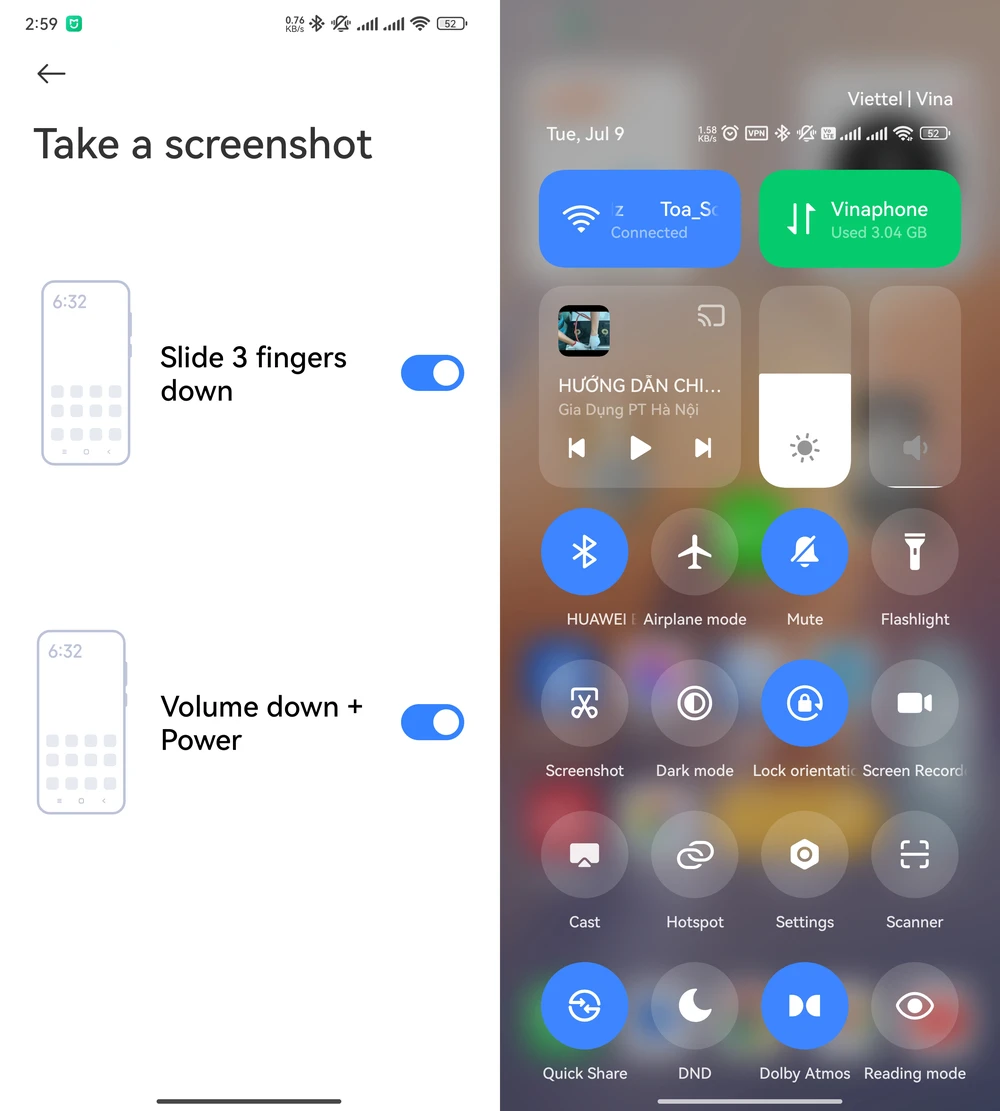
Nếu không thấy tùy chọn Screenshot (chụp màn hình), người dùng chỉ cần bấm vào biểu tượng cây bút chì (hoặc nút Edit) để thay đổi các phím tắt được hiển thị trên menu.
5. Yêu cầu Google Assistant chụp màn hình điện thoại
Bạn có thể chụp màn hình điện thoại Android bằng cách yêu cầu Google Assistant. Theo đó, bạn chỉ cần nói "Hey Google" để kích hoạt trợ lý, sau đó nói "Take a screenshot" để chụp màn hình. Điều này hữu ích khi bạn đang nấu ăn trong khi xem YouTube hoặc không rảnh tay.
Nếu đang sử dụng điện thoại Samsung, bạn có thể sử dụng Bixby thay vì Google Assistant. Một số người dùng phàn nàn rằng Google Assistant không lưu ảnh chụp màn hình vào thư viện trên điện thoại Samsung, thay vào đó chỉ cho phép chia sẻ.
Nhìn chung, trên đây là 5 cách đơn giản để chụp màn hình điện thoại Android. Miễn là bạn đang sử dụng phiên bản Android mới thì không cần phải cài đặt thêm các ứng dụng hỗ trợ chụp màn hình của bên thứ ba.
Cách chụp màn hình iPhone
Nếu đang sử dụng iPhone, bạn chỉ cần nhấn đồng thời nút nguồn và nút tăng âm lượng để chụp màn hình điện thoại. Ngoài ra, người dùng cũng có thể kích hoạt nút Home ảo trong phần cài đặt, sau đó bấm vào đó và chọn Screenshot (chụp màn hình).

4 tính năng của One UI 6.1 giúp bảo mật điện thoại Samsung
(PLO)- Nếu đang sử dụng phiên bản One UI 6.1, bạn có thể bật 4 tính năng dưới đây để bảo mật điện thoại Samsung.
